Edge浏览器显示此页存在问题的解决方法
时间:2023-07-14 10:28:24作者:极光下载站人气:0
很多小伙伴在使用edge浏览器时经常会遇到各种各样的问题,例如,有的小伙伴在使用Edge浏览器浏览网站时可能会遇到浏览器崩溃的情况,页面中显示此页存在问题,且错误代码为“STATUS_INVALID_IMAGE_HASH”,这时我们该怎么解决该问题呢,其实很简单,我们只需要进入注册表编辑器页面,然后在Microsoft下新建一个“Edge”项,接着再新建一个值,将该值命名为“RendererCodeIntegrityEnabled”,再将该值的数值数据设置为“0”即可。有的小伙伴可能不清楚具体的操作方法,接下来小编就来和大家分享一下Edge浏览器显示此页存在问题的解决方法。
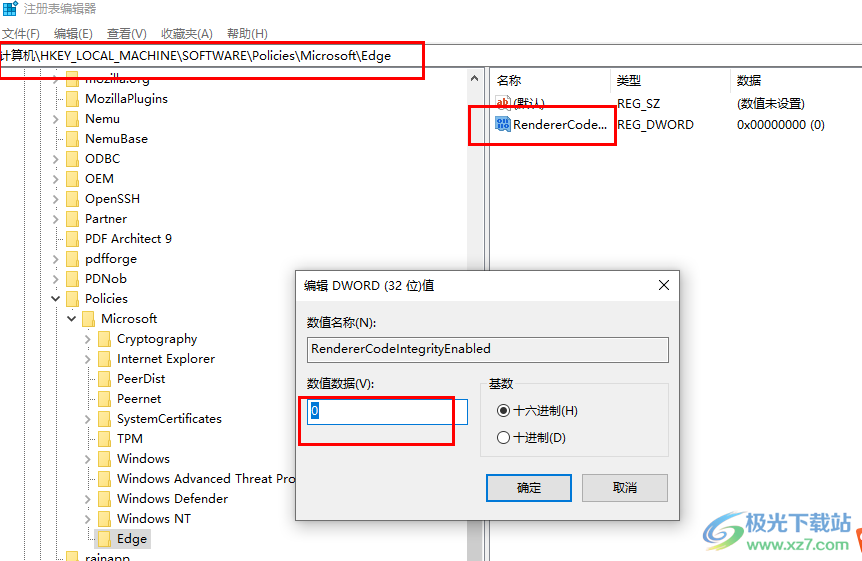
方法步骤
1、第一步,我们先在电脑中使用快捷键“win+R”打开运行窗口,然后在窗口中输入“regedit”并点击确定选项
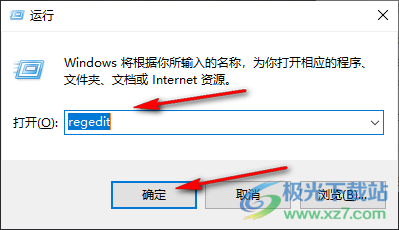
2、第二步,进入注册表编辑器页面之后,我们在该页面中按照计算机HKEY_LOCAL_MACHINESOFTWAREPoliciesMicrosoft的顺序打开文件,然后右键单击“Microsoft”,选择“新建”,再点击“项”,然后将项命名为“Edge”
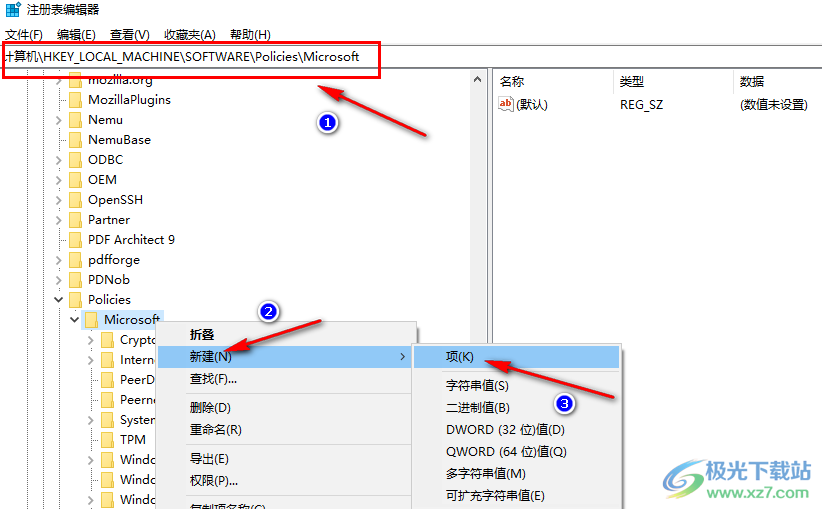
3、第三步,我们右键单击新建的“Edge”项,然后点击“新建”选项,再点击“DWORD(32位)值”选项
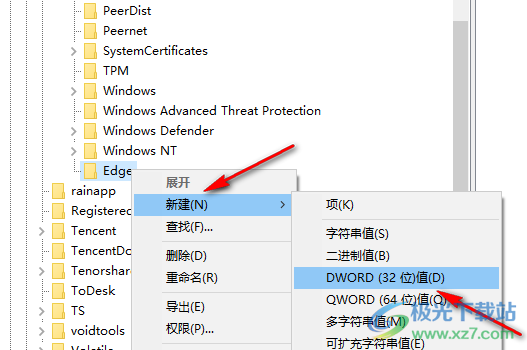
4、第四步,新建好DWORD(32位)值之后,我们在右侧页面中将该值命名为“RendererCodeIntegrityEnabled”,然后右键单击选择“修改”选项
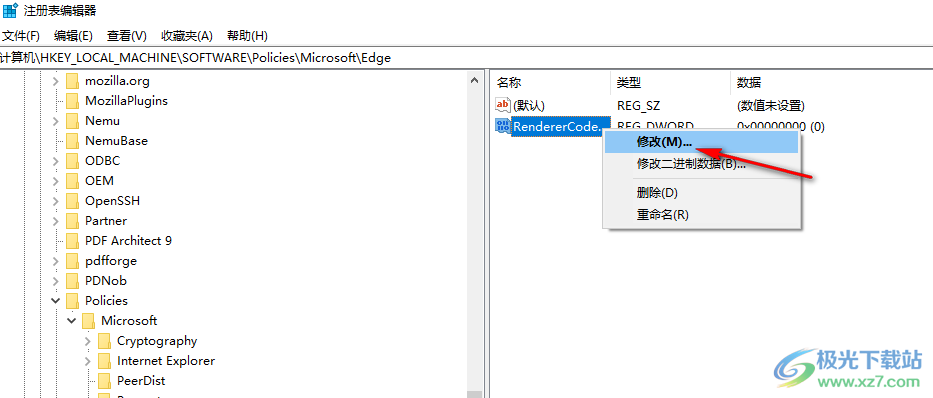
5、第五步,进入编辑DWORD(32位)值页面之后,我们在数值数据处输入“0”,然后点击“确定”选项即可,这里需要注意的是基数选择为“十六进制”

以上就是小编整理总结出的关于Edge浏览器显示此页存在问题的解决方法,我们进入注册表编辑器页面,然后在Microsoft处新建一个Edge项,接着在项中新建DWORD(32位)值,最后将DWORD(32位)值的数值数据设置为“0”即可。感兴趣的小伙伴快去试试吧。

大小:113.33 MB版本:v96.0.1054.53 官方电脑版环境:WinAll
- 进入下载

网友评论